Доступно с лицензией Data Reviewer.
Пакетные задания Reviewer создаются с помощью ArcGIS Data Reviewer Desktop и могут быть связаны с данными, уже загруженными в карту, через диалоговое окно Пакетные задания. Вы можете связать несколько пакетных заданий с библиотекой продуктов и связать их с любой из следующих категорий:
- Атрибутивное – этот тип пакетного задания содержит проверки, которые могут выполняться с помощью Менеджера объектов, либо в пакетном режиме из контекстного меню на вкладках Создать и Обновить, либо после изменения атрибутов применительно к одному пространственному объекту.
- Пространственное (Spatial) – этот тип пакетного задания содержит проверки, которые можно выполнить с помощью инструмента Проверить текущую выборку или Проверить текущий экстент.
- Reviewer – этот тип пакетного задания содержит проверки, которые можно выполнять с помощью различных инструментов во время сеанса Reviewer.
При запуске пакетных заданий, которые хранятся в библиотеке продукта, с помощью инструмента Пакетная проверка можно выбрать, какая библиотека продукта, рабочая база данных и версия модели данных будут использоваться. Например, если в библиотеке продукта несколько версий моделей данных, вы можете проверять данные только для модели данных, совпадающей с данными, загруженными для карты.
- Запустите ArcMap.
- В главном меню щелкните Настройка > Панели инструментов > Data Reviewer.
- Начните сеанс Reviewer одним из следующих способов:
- Нажмите кнопку Пакетная проверка Reviewer
 на панели инструментов Data Reviewer.
на панели инструментов Data Reviewer.
Откроется диалоговое окно Пакетная проверка.

- Щелкните Добавить из библиотеки продукта.
Откроется диалоговое окно Выбрать пакетные задания с текущей библиотекой продукта и рабочей базой данных.
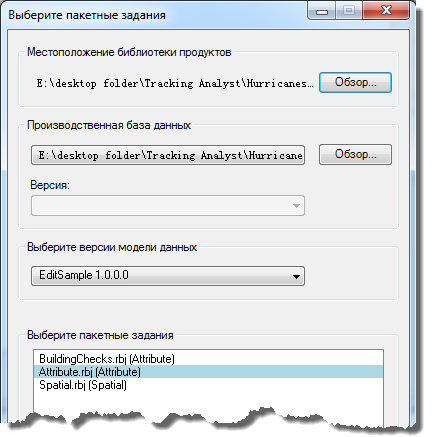
Если текущая библиотека продукта содержит пакетные задания, которые нужно выполнить, и вы хотите проверить текущую рабочую базу данных, переходите к шагу 8.
- Для выполнения пакетных из другой библиотеки продукта выполните следующие действия.
- Щелкните Обзор в области Расположение библиотеки продукта.
Откроется диалоговое окно Выберите рабочую область библиотеки продукта.
- Перейдите к библиотеке продукта, содержащей пакетные задания, которые нужно выполнить.
- Щелкните кнопку Открыть.
Откроется диалоговое окно Выбрать пакетные задания с обновленным путем рабочей области библиотеки продукта.
- Щелкните Обзор в области Расположение библиотеки продукта.
- Для проверки другой рабочей базы данных с помощью пакетных выполните следующие действия.
- Щелкните Обзор в области Рабочая база данных
Откроется диалоговое окно Выберите рабочую область рабочей базы данных.
- Перейдите к рабочей области, которую нужно проверить с помощью пакетных заданий в библиотеке продукта.
- Щелкните кнопку Открыть.
Откроется диалоговое окно Выбрать пакетные задания с обновленным путем рабочей области рабочей базы данных.
- Щелкните Обзор в области Рабочая база данных
- При необходимости щелкните стрелку раскрывающегося списка Версия (Version) и выберите другую версию рабочей базы данных для проверки.
- Щелкните стрелку раскрывающегося списка Выбрать версию модели данных и выберите версию модели данных, содержащую пакетные задания, которые нужно выполнить.
- Щелкните для выбора пакетных заданий в списке Выбрать пакетное задание(я).
- Нажмите OK.
Откроется диалоговое окно Пакетная проверка.
- Дополнительно щелкните Проверить все, чтобы все классы объектов, соответствующие проверкам, были загружены в карте.
- Щелкните Запустить.
Проверки, включенные в пакетное задание, выполняются для выбранного экстента. Когда пакетное задание завершает работу, отображается сообщение, уведомляющее вас о количестве записей, добавленных в таблицу Reviewer.
- Нажмите ОК.
- Если требуется, нажмите кнопку Таблица Reviewer
 , чтобы открыть окно Таблица Reviewer и просмотреть результаты пакетного задания.
, чтобы открыть окно Таблица Reviewer и просмотреть результаты пакетного задания.